各位伙伴们,你们熟悉分区助手专业版这款软件吗?以下这篇教程就为你们带来了分区助手专业版实现磁盘迁移的方法哦,希望可以帮助到有需要的朋友们。
磁盘迁移,又叫磁盘复制或者磁盘克隆,在分区助手中,使用功能“克隆磁盘”就可以轻松实现旧磁盘克隆到新磁盘,不丢失任何数据,同时也将Windows系统迁移到新磁盘中,直接实现磁盘的整体替换。
打开分区助手。单击想要复制的原磁盘,在右侧的功能区就会显示”克隆磁盘“,点击它,进入克隆程序窗口。
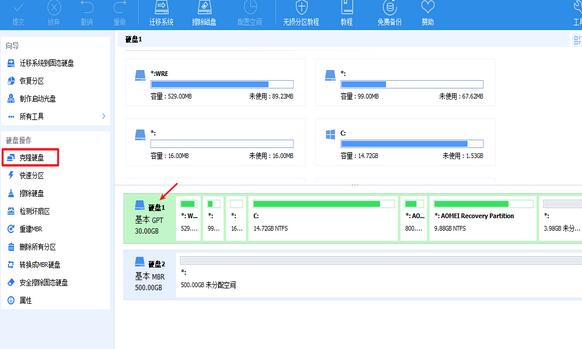
在弹出窗口中,分区助手提供了两种克隆硬盘的方法:"快速克隆磁盘",仅复制磁盘的已用空间。"扇区到扇区克隆",它将复制磁盘的所有扇区,无论它是否使用(要求目标磁盘容量要等于或大于原磁盘)。然后单击"下一步"继续(例如,以"快速克隆磁盘"为例)。
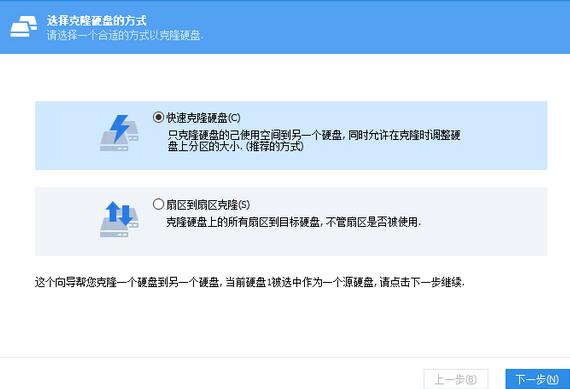
在下一个窗口中,选择要将源磁盘的数据放在目标磁盘上,单击"下一步"。

在此窗口中,此程序允许您调整目标磁盘上的分区大小。有三个选项:"克隆时保持分区大小不变"、"让分区适应整个磁盘的大小"和"调整磁磁盘上的分区"。 第一个选项将保持和源磁盘一样的分区大小结构,也就意味着,最后可能会有未分配空间剩余, 第二选项将交给程序来自动充满整个磁盘。最后一个选项,则可以手动调整每个分区的大小。 完成调整后,请点击"下一步"。
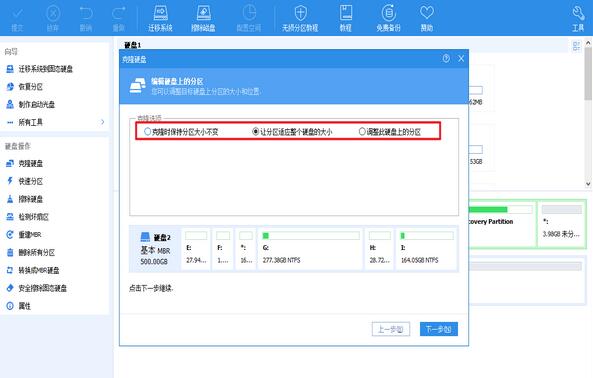
回到主界面后,你将看到克隆后的目标磁盘是怎样的布局,点击左上方的”提交“开始执行磁盘迁移操作。
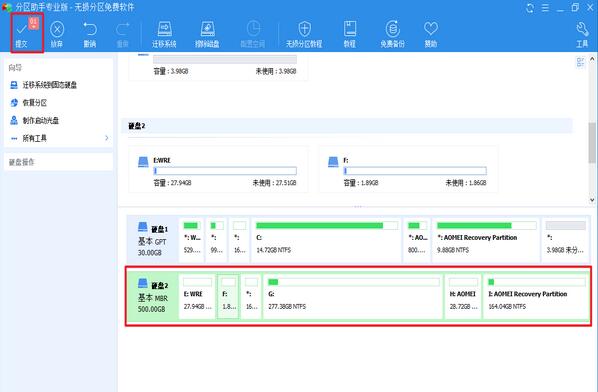
以上这里为各位分享了分区助手专业版实现磁盘迁移的方法。有需要的朋友赶快来看看本篇文章吧。
- 《幻想生活i》深海矿床位置说明 深海矿床位置在哪
- 《幻想生活i转圈圈的龙和偷取时间的少女》试炼怪及采集物快速刷新方法
- 《幻想生活i》共享存档方法 幻想生活i怎么共享存档
- 《崩坏星穹铁道》风堇简明培养攻略
- 《崩坏星穹铁道》风堇一图流养成攻略 风堇怎么培养
- 《幻想生活i转圈圈的龙和偷取时间的少女》精灵之路入口位置 精灵之路入口在哪
- 《幻想生活i转圈圈的龙和偷取时间的少女》时之针配方获取方法
- 《崩坏星穹铁道》3.3版本可获取星琼统计 3.3版本可以获取多少抽
- 《崩坏星穹铁道》风堇超详细一图流攻略
- 《吾今有世家》匪军关系提高方法 世家关系怎么提高
- 《幻想生活i》预购及豪华版特典领取位置 幻想生活i预购特典在哪领
- 《吾今有世家》世家评定标准介绍
- 《炉石传说》提速星灵法卡组分享 提速星灵法怎么构筑
- 《时空重构》流程视频 全剧情流程视频攻略
- 《吾今有世家》经济来源与族人职责讲解
- 《饿狼传说群狼之城》马可跳入763最大连分享
- 《最终幻想14水晶世界》战斗系统与UI讲解
- 《幻想生活i转圈圈的龙和偷取时间的少女》钓鱼技巧分享 如何快速找到钓鱼最佳角度
- 《崩坏星穹铁道》3.3黄金替罪羊解谜攻略
- 《饿狼传说群狼之城》马可丧病高伤连分享
- 《崩坏星穹铁道》黎明穹顶关塞晨昏之眼战利品收集攻略 穹顶关塞晨昏之眼宝箱在哪
- 《崩坏星穹铁道》3.3银河球棒侠传说活动攻略
- 《崩坏星穹铁道》银河球棒侠魔王篇试用通关攻略
- 《幻想生活i转圈圈的龙和偷取时间的少女》魔铁矿固定刷取点位分享
- 《幻想生活i转圈圈的龙和偷取时间的少女》暗之炎获取方法 暗之炎怎么获得
- 国亮进销存管理系统 v3.0
- 网货通自动充值售货软件 v2.3
- 创新佳汽车美容管理 V5
- 飞龙酒店一卡通管理系统 v8.0
- 天柏CRM客户关系管理系统 v10.1
- 国亮服装管理系统 v3.0
- 德立信蛋糕店管理软件 v5.0
- 鹏盛IC进销存管理软件 v8.0
- 创新佳医药销售软件 V5
- 天柏人才测评系统 v10.1
- FIFA17比赛时间修改器 limnono版
- 混沌重生两项修改器 v3.0
- 战舰世界全能辅助 v1.0
- 奥西里斯新黎明十二项修改器 v3.0
- 魔法季节沉睡的大地十三项修改器 v3.0
- 行会2文艺复兴三项修改器 v3.0
- 小小部队四项修改器 v3.0
- 天龙八部哈哈脚本 v10.05
- 侠客风云传前传三十八项修改器 小幸姐版
- 潜行者普里皮亚季的召唤八项修改器 v3.0
- illuminated
- illuminating
- illumination
- illusion
- illusionist
- illusory
- illustrate
- illustration
- illustrative
- illustrator
- 中国网络传播研究(第20辑新媒体与健康传播)/传媒集刊
- 青少儿播音主持与口语表达训练教程(4 8-10岁)/青少儿有声语言教学体系
- 西餐制作图谱
- 法理(法哲学法学方法论与人工智能2021年第1辑总第9辑)
- 建南大舞台--厦门大学校园文化精品/百年精神文化系列
- 大学计算机应用基础
- 2023教育硕士考研333教育综合大纲解析(共2册)
- 青鹤(共20册)(精)
- 中国训诂学报(第4辑)
- 钢结构施工技术(第2版高职高专十三五规划教材)
- [BT下载][方的恋爱秘籍][第15集][WEB-MP4/0.05G][国语配音/中文字幕][1080P][H265][流媒体][ZeroTV] 剧集 2023 大陆 爱情 连载
- [BT下载][方的恋爱秘籍][第15-16集][WEB-MKV/0.31G][国语配音/中文字幕][4K-2160P][H265][流媒体][ZeroTV] 剧集 2023 大陆 爱情 连载
- [BT下载][无上神帝][第336集][WEB-MP4/0.12G][国语配音/中文字幕][1080P][H265][流媒体][ZeroTV] 剧集 2020 大陆 动画 连载
- [BT下载][无上神帝][第336集][WEB-MKV/0.36G][国语配音/中文字幕][4K-2160P][H265][流媒体][ZeroTV] 剧集 2020 大陆 动画 连载
- [BT下载][独步逍遥][第374集][WEB-MP4/0.20G][国语配音/中文字幕][1080P][H265][流媒体][ZeroTV] 剧集 2020 大陆 动作 连载
- [BT下载][独步逍遥][第374集][WEB-MKV/0.56G][国语配音/中文字幕][4K-2160P][H265][流媒体][ZeroTV] 剧集 2020 大陆 动作 连载
- [BT下载][王牌对王牌 第八季][第05-08集][WEB-MP4/16.36G][国语配音/中文字幕][4K-2160P][H265][流媒体][ZeroT 剧集 2023 大陆 喜剧 连载
- [BT下载][王牌对王牌 第八季][第05-08集][WEB-MP4/16.36G][国语配音/中文字幕][4K-2160P][H265][流媒体][ZeroT 剧集 2023 大陆 喜剧 连载
- [BT下载][生命捕手][第07-08集][WEB-MKV/3.69G][国语配音/中文字幕][1080P][流媒体][ZeroTV] 剧集 2023 台湾 其它 连载
- [BT下载][画眉][第11-12集][WEB-MP4/0.57G][国语配音/中文字幕][1080P][H265][流媒体][ZeroTV] 剧集 2023 大陆 剧情 连载